
驱动精灵官方最新版
版本:v9.70.0.197大小:93.57M
类别: 驱动工具 系统:Windows11,Windows10,Windows8,Windows7,WinXP,WinVista
立即下载
版本:v9.70.0.197大小:93.57M
类别: 驱动工具 系统:Windows11,Windows10,Windows8,Windows7,WinXP,WinVista
立即下载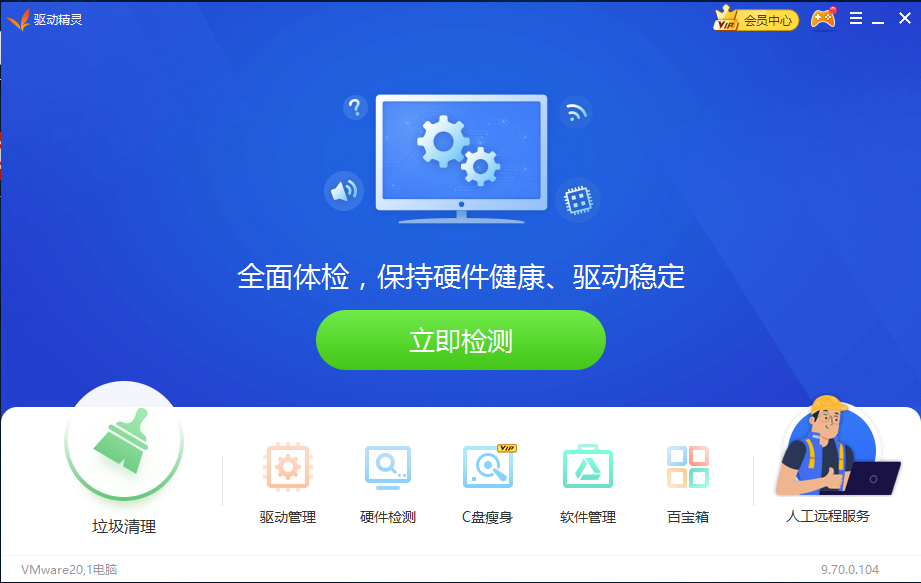
驱动精灵官方最新版是一款集驱动管理和硬件检测于一体的、专业级的驱动管理和维护工具,主要就为用户提供驱动备份、恢复、安装、删除、在线更新等实用功能,并且还为用户提供了Outlook地址簿、邮件和 IE 收藏夹的备份与恢复等额外的功能。除此之外,驱动精灵官方电脑版不仅可以快速准确的检测识别您系统中的所有硬件设备,而且可以通过在线更新及时的升级驱动程序,并且可以快速地提取、备份及还原硬件设备的驱动程序。在大大的简化了原本复杂的操作过程的同时,也缩短了操作时间,提高了效率。驱动精灵是帮助您解决繁琐的系统驱动问题的好工具,更是协助您发挥出电脑硬件最大效能的好助手。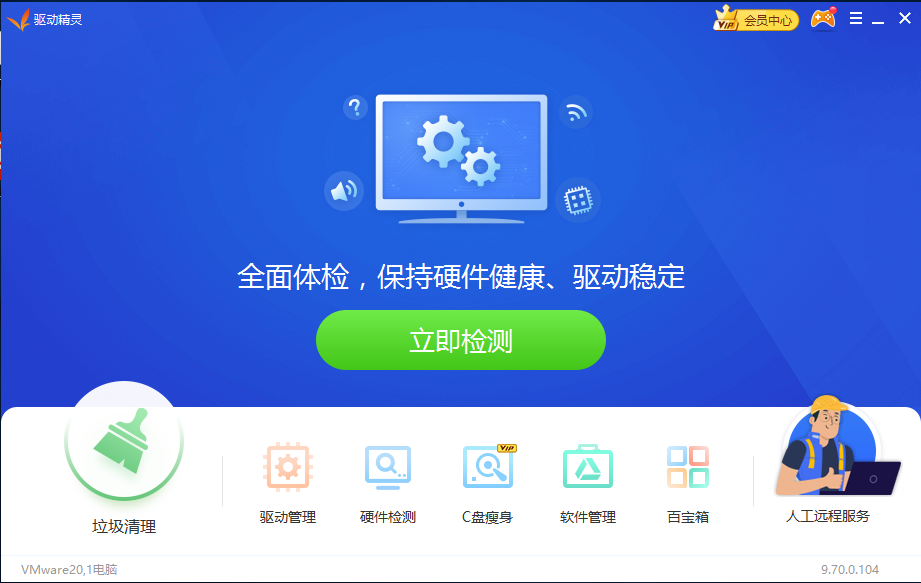
1、打开软件,打开软件后点击【立即检测】选项,然后将选项卡切换到【驱动管理】选项,耐心等待软件检测完成。 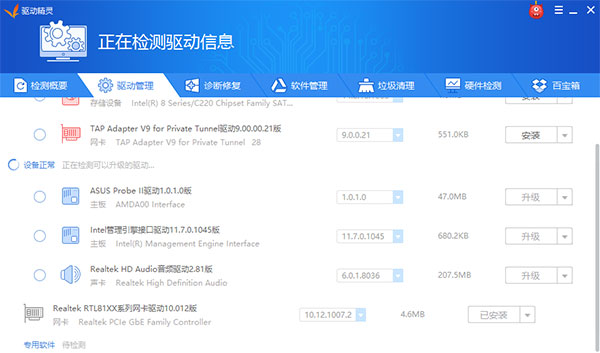
2、检测完成后,您就可以看到您电脑的有异常或需要升级的驱动。 
3、然后您可以选择左下角【稳定版】或【最新版】您可以自行选择。 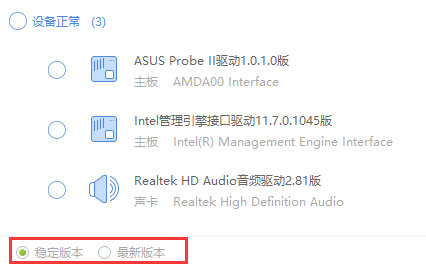
4、选择完成后点击【安装】就可以了。 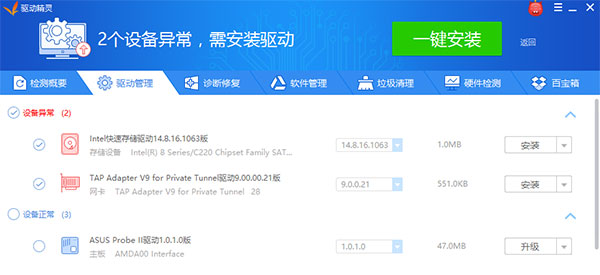
5、如果您想备份驱动,您可以点击【▼】选项,选择【备份】选项就可以了。或者您还可以选择其他选项如:详细信息,卸载等,您可以自行选择。 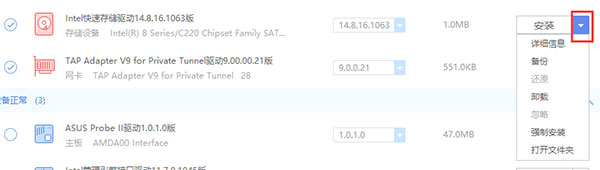
电脑在没有网卡驱动的情况下,如何使用使用驱动精灵万能网卡版?
1、在运行软件之前,先查看一下电脑上缺少驱动的网卡,在电脑设备管理器里,可以看到网卡选项那里有带感叹标识的网卡名称,也就是要给这个网卡安装驱动。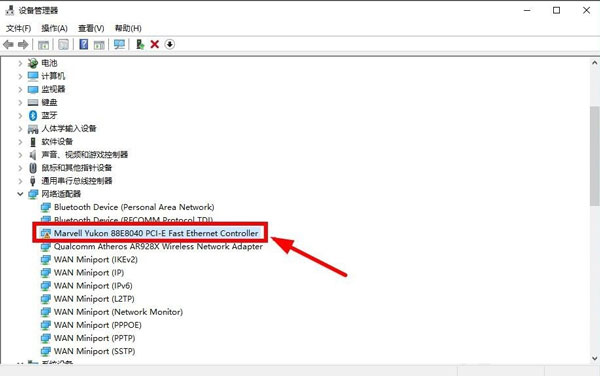
2、运行软件,进入软件的主界面,点击软件界面中间的立即检测选项,如图红框显示: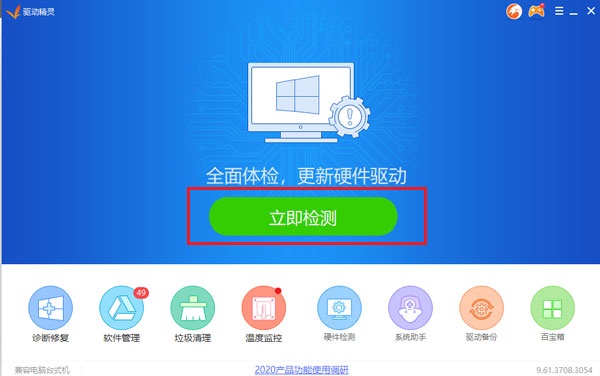
3、等待软件检测完成,完成后在列表中就会显示驱动异常,提示网卡缺少驱动,点击后方的安装选项。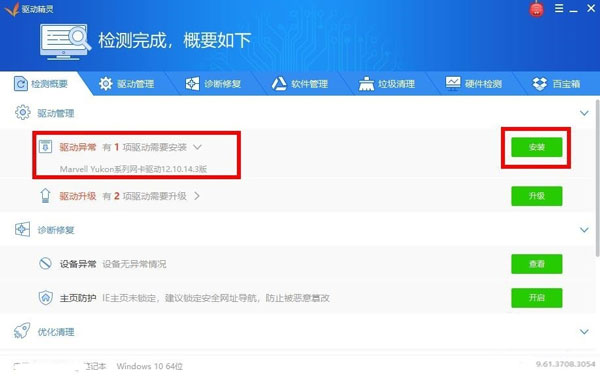
4、接着进入到驱动管理的界面,点击网卡选项对应的安装选项,就开始下载对应的驱动了。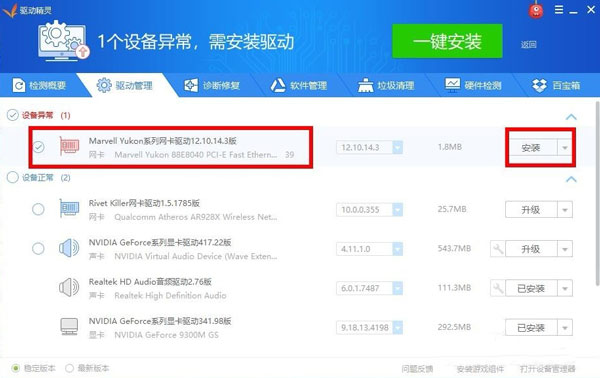
5、下载好驱动之后就会自动开始安装,有弹出的窗口界面直接点击下一步,基本上不用设置什么东西,等待驱动安装完成即可。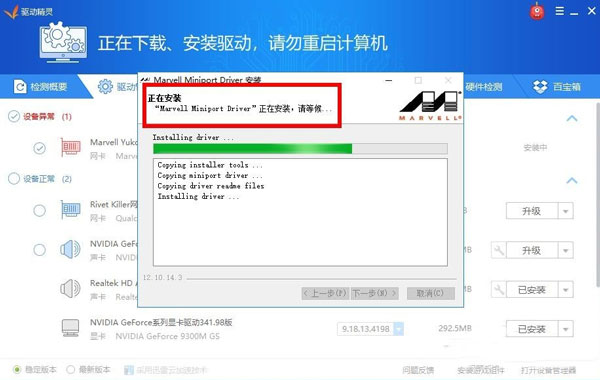
6、驱动安装完成后,电脑的网卡也就可以使用了,回到电脑的设备管理器界面,可以看到对应的网卡选项已经没有感叹标识了,这个时候就可以使用网卡了。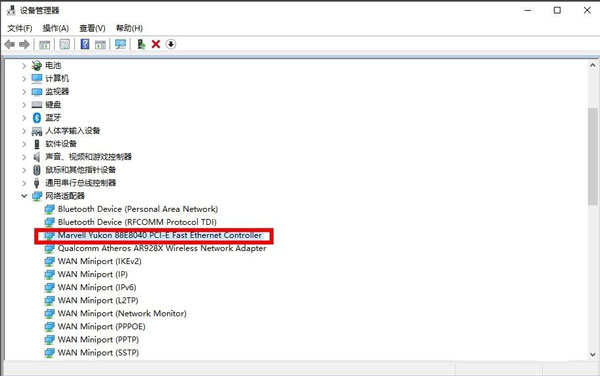
1、驱动问题,迎刃而解
电脑有设备不工作?找不到驱动程序?驱动版本太旧,玩新游戏总是出状况?这都不是事儿,驱动精灵帮你搞定!
2、系统补丁,快速安装
操作系统补丁没打齐?缺少各种.Net、VC运行库致使程序无法运行?驱动精灵可让您的系统安全稳定,功能完备。
3、软件宝库,装机不愁
系统刚装好,需要各种软件?驱动精灵软件宝库帮你实现快速装机一条龙,要什么软件直接挑选,快速又安全。
4、硬件检测,辨别真伪
专业硬件检测功能,内容丰富,结果准确。穿透表面看本质,助您判断硬件设备型号状态,JS骗子无处可藏。
1、驱动精灵标准版和扩展版的区别?
答:标准版本集成主流网卡驱动,扩展版集成万能网卡驱动。
2、系统没声音怎么办?
答:使用驱动精灵重新下载声卡驱动,装上后重启系统,即可解决电脑没声音的问题。
3、电脑无法上网怎么办?
答:使用驱动精灵重新下载网卡驱动,装上后重启系统,即可解决电脑无法上网的问题。
4、非联网状态,哪些功能将不可用?
在非联机状态,驱动精灵的驱动更新功能模块将不可用,不过您仍可以通过驱动精灵备份和还原驱动程序。
5、没有网卡驱动,如何上网更新驱动?
请下载包含网卡驱动的完整版驱动精灵,它可以自动为您安装网卡驱动,待您配置好ISP提供的网络配置信息之后,即可上网更新其他硬件驱动。
6、驱动精灵是万能的吗?
驱动精灵的驱动库包括了驱动之家十余年积累的驱动程序,市面上95%的流行硬件均可找到所需的驱动。对于不能找到驱动的硬件,请至驱动精灵论坛提交您的硬件信息和驱动,我们将随时进行补充。
查看全部